П Отеро пароля для будь-якого виду веб - сервісу є спільною проблемою. Навіть самі технічно просунуті люди забувають свої паролі. У минулому, ми показали вам, як скинути пароль WordPress за допомогою PhpMyAdmin. але цей метод досить складний. У цій статті ми покажемо вам простий спосіб відновлення втраченого пароля в WordPress.
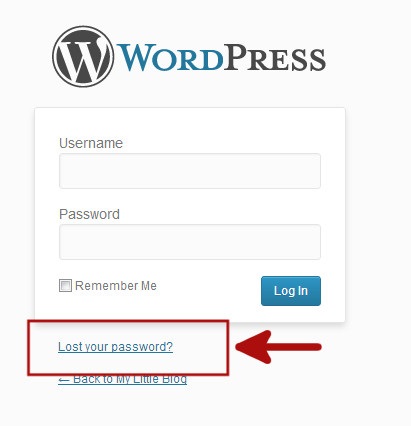
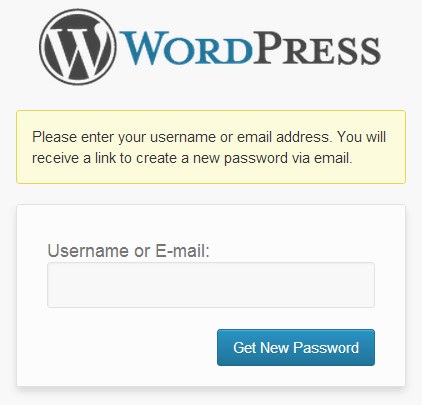
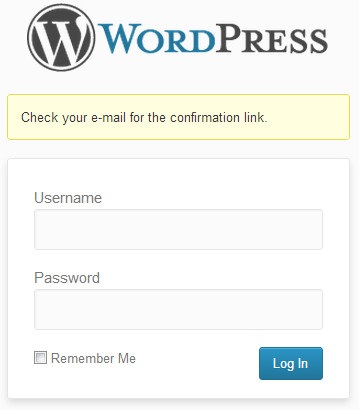
Коли ви отримаєте по електронній пошті, він буде мати сполучення, подібне наступного:
Хтось зробив запит на відновлення пароля:
Ім'я користувача: Ваше ім'я користувача-
Якщо це була помилка, просто ігноруйте цей лист, і нічого не трапиться.
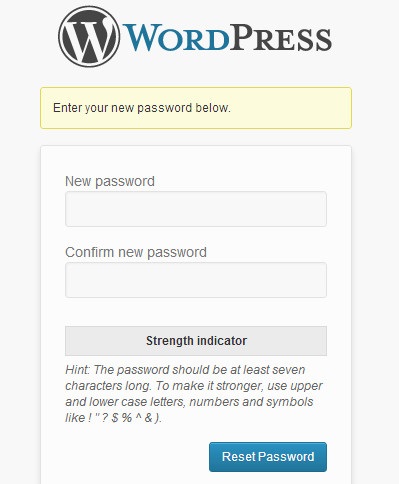
Спочатку введіть новий пароль, а потім повторити той же самий новий пароль в поле "Підтвердження нового пароля". Бар Індикатор міцності нижче дасть вам знати, якщо обидва паролі не збігаються. Область індикаторів сили також дозволить вам знати силу вашого пароля. WordPress дозволить вам встановити слабкий пароль, але рекомендується вибирати надійний пароль.
Надійний пароль довжиною більше 8 символів, містить як верхній і нижній регістр букв, з цифрами, а також спеціальні символи, такі як! "? $% ^ .
Після введення пароля, натисніть кнопку Скидання пароля. Ви побачите повідомлення "Ваш пароль був скинутий. Увійти" .
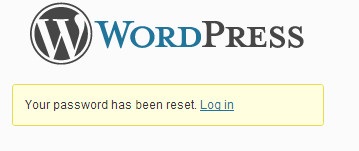
Вітаємо, ви успішно скинули пароль на WordPress. Натисніть на посилання "Login", щоб увійти на свій блог WordPress, використовуючи новий пароль.